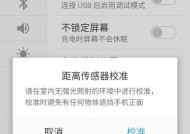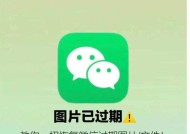鼠标怎么调dpi电脑?如何提高精准度?
- 网络经验
- 2025-07-06
- 4
- 更新:2025-06-24 20:41:13
在电脑游戏和专业设计工作中,鼠标灵敏度(DPI)是一个关键的性能指标,它决定了鼠标移动的快慢和精确度。调整DPI可以帮助用户更精准地控制指针,从而提高工作效率和游戏体验。本文将为您提供详细步骤和技巧,指导您如何在电脑上调整鼠标DPI,以及如何提高鼠标操作的精准度。
什么是DPI?
DPI,即每英寸点数(DotsPerInch),在鼠标上指的是鼠标传感器能够检测的每英寸移动的点数。DPI越高,鼠标的移动就越敏感,指针在屏幕上移动的距离也就越远。理解DPI的概念是调校鼠标的首要步骤。

如何检查当前鼠标DPI?
在调整鼠标DPI之前,首先需要了解您的鼠标当前设置的DPI值。以下是在Windows电脑上查看鼠标DPI的方法:
1.打开控制面板,进入“鼠标”设置。
2.在“指针选项”卡中,可以找到速度设置,但这里显示的并非DPI,而是指针移动的速度。
3.为了查看实际DPI,您可能需要查看鼠标的用户手册或官方网站,或者使用鼠标自带的调整软件。
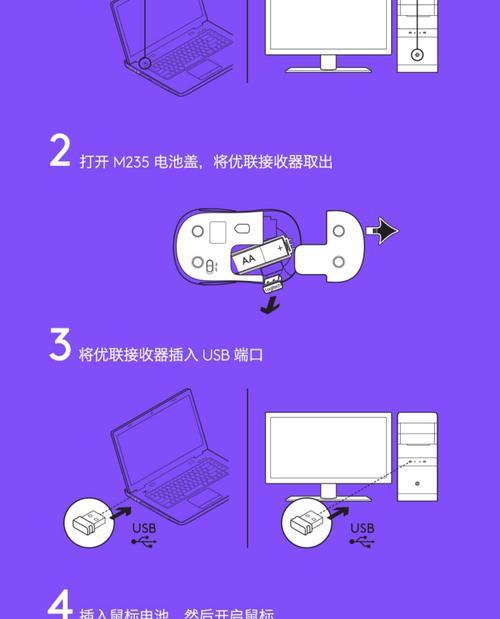
如何调整鼠标DPI?
调整鼠标DPI的步骤依赖于您使用的鼠标品牌和型号,下面以常见的Logitech和Razer鼠标为例进行说明。
对于Logitech鼠标:
1.下载并安装Logitech的GHUB软件。
2.连接您的Logitech鼠标到电脑。
3.打开GHUB软件,找到您的鼠标设备。
4.在设置中调整“DPI”选项,您可以选择预设的灵敏度级别或自定义DPI值。
5.应用设置并测试新的DPI值。
对于Razer鼠标:
1.安装RazerSynapse软件。
2.连接鼠标,并在软件中找到您的设备。
3.在性能标签页中,调整DPI范围滑块,或者输入具体的DPI数值。
4.测试调整后的DPI设置是否符合您的需要。
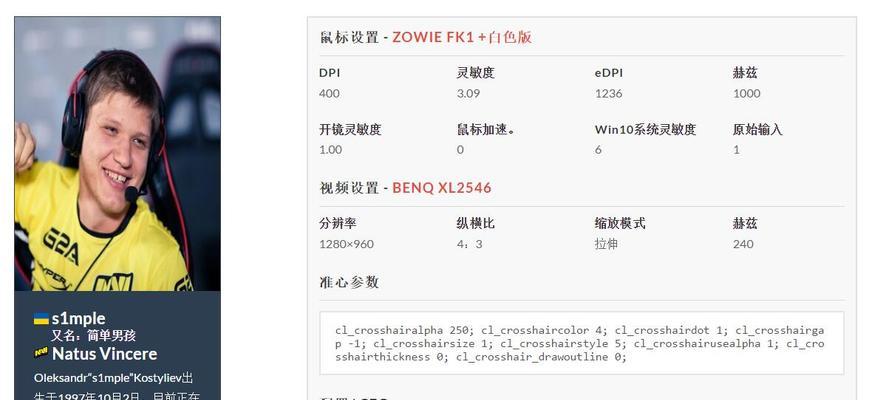
如何提高鼠标操作的精准度?
除了调整DPI值,还有一些技巧和设置可以帮助您提高鼠标操作的精准度:
鼠标垫的选择:使用一个高质量的鼠标垫,可以确保鼠标的传感器更加准确地捕捉移动。
调整指针速度:在“控制面板”→“鼠标”设置中,适当调整指针移动速度,使其与您的操作习惯匹配。
启用指针精确性:在“控制面板”→“鼠标”→“指针选项”中,勾选“提高指针精确性”选项,可以帮助您更精确地控制指针位置。
常见问题解答
问:DPI值越高越好吗?
答:并非如此。高DPI虽然可以提供更快的屏幕移动,但是可能会导致操作上的不精确。用户应根据个人使用习惯和需要来选择合适的DPI值。
问:调整DPI会影响鼠标的反应速度吗?
答:DPI调整不会影响鼠标本身的反应速度,它只影响鼠标移动与屏幕指针移动的比率。反应速度主要与鼠标的刷新率和传感器性能有关。
问:我可以随时更改DPI设置吗?
答:是的,大多数游戏鼠标允许您在使用过程中通过设置好的按钮来即时更改DPI值。这样可以在不同的任务或游戏中快速切换灵敏度。
结语
通过上述步骤,您应该能够轻松地在电脑上调整鼠标DPI,并采取有效措施来提高鼠标操作的精准度。请记住,最佳的DPI设置是个人化的,需要您通过实践来不断尝试和调整。希望这些信息对您有所帮助,让您的电脑操作更加得心应手。